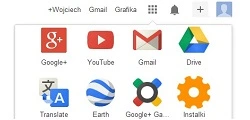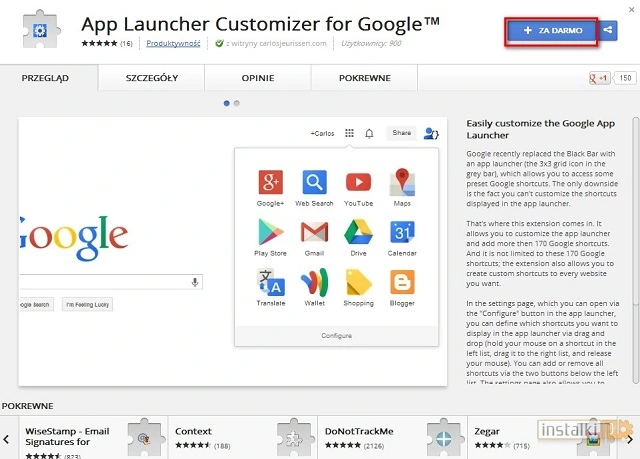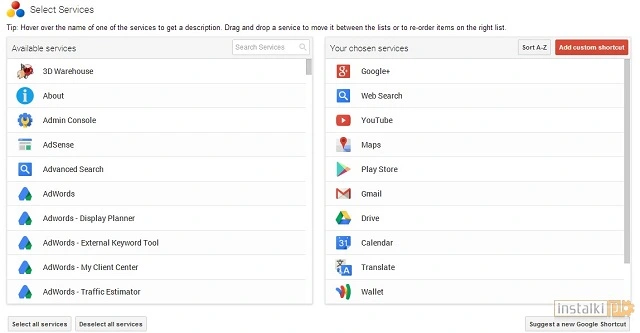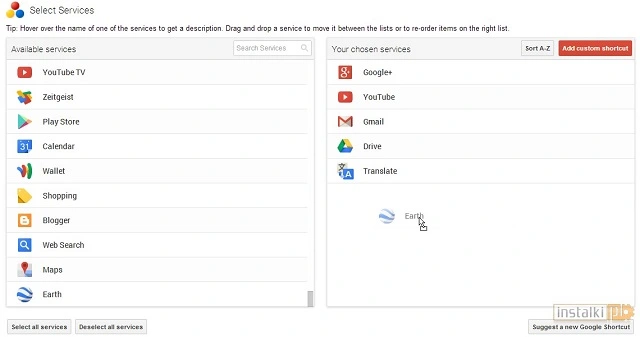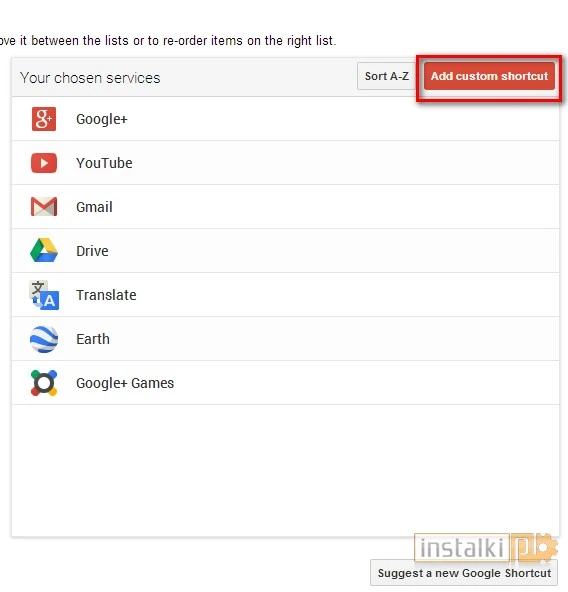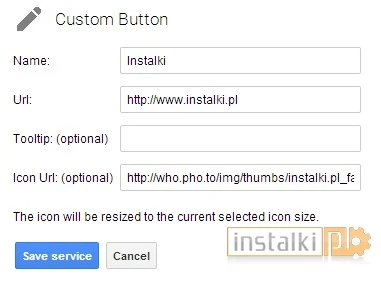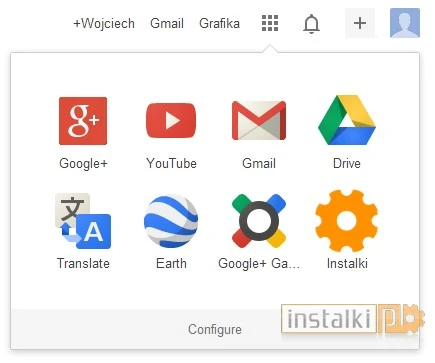2. Po zainstalowaniu przechodzimy do aplikacji. W tym celu wybieramy „Ustawienia” -> „Rozszerzenia” i odszukujemy odpowiednią opcję bądź po prostu wklejamy ten link do przeglądarki – chrome-extension://ponjkmladgjfjgllmhnkhgbgocdigcjm/options.html.
3. Modyfikacja Google App Launcher jest niezwykle prosta. Po prawej stronie znajdują się pozycje aktualnie dostępne w menu, po lewej natomiast widzimy wszystkie dostępne usługi. Metodą przeciągnij i upuść kreujemy własne menu.
5. Następnie podajemy nazwę strony, jej dokładny adres oraz odnośnik do kwadratowej ikony, która będzie ją reprezentować.
6. Tak zmodyfikowane menu jest już dostępne po naciśnięciu przycisku „Usługi” w Google.
Co najważniejsze, menu synchronizuje się ze wszystkimi naszymi urządzeniami, jeżeli mamy włączoną funkcję synchronizacji w ustawieniach przeglądarki Google Chrome.